I denne veiledningen vil du lære hvordan du enkelt og presist kan rette opp horisonten i videoene eller bildene dine i DaVinci Resolve. Uansett om du har et skjevt opptaksbilde eller -video, er det viktig å rette horisonten for å forbedre estetikken og etterlate et profesjonelt inntrykk. Med noen få trinn og funksjoner i DaVinci Resolve kan du sørge for at horisonten alltid er rett.
Viktigste funn
- Bruk av inspektøren for å justere rotasjonsvinkelen.
- Bruk av rutenettverktøyet for visuell bistand ved justering.
- Justering av zoom for å unngå svarte kanter etter rotasjonsjusteringen.
Trinn-for-trinn-veiledning
For å rette opp horisonten i DaVinci Resolve, følg disse enkle trinnene:
Først åpner du DaVinci Resolve og laster inn videoen eller bildet du ønsker å redigere. I dette tilfellet bruker jeg en video som allerede har en skjev horisont. Du bør kunne se dette bildet eller videoen i tidslinjen når det er lastet inn.
Nå må du åpne inspektøren. Denne ligger i øvre høyre hjørne av DaVinci Resolve. Hvis inspektøren ikke er synlig, kan du aktivere den ved å klikke på "Inspiser". Her kan du gjøre forskjellige justeringer, inkludert muligheten til å rette opp horisonten med rotasjonsvinkelen.
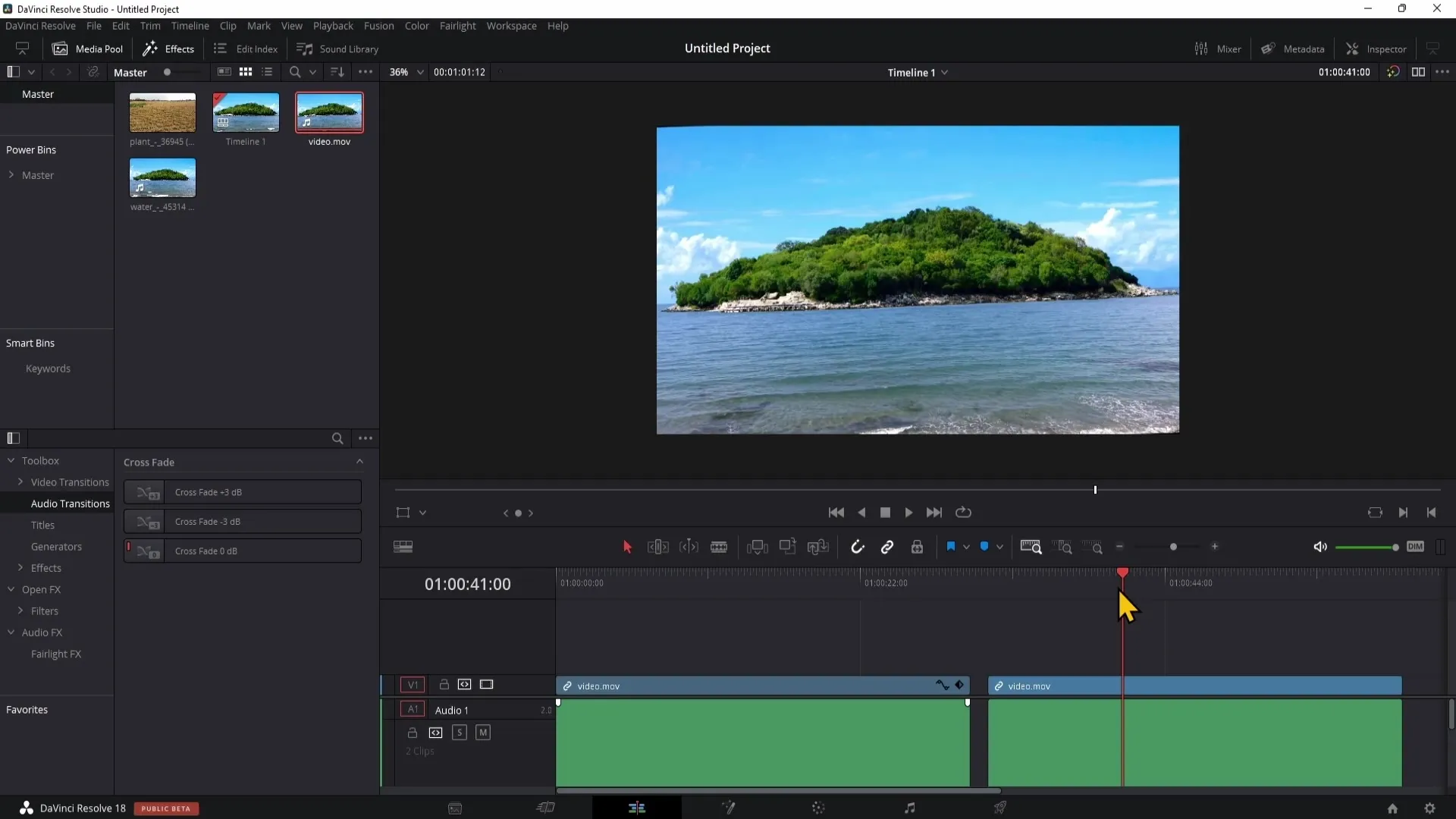
Nå kan du justere horisonten ved å justere rotasjonsvinkelen til horisonten er rett. I dette steget kan det være vanskelig å vite nøyaktig hvor mye du må rotere for å oppnå en rett linje. For å sikre nøyaktig arbeid, kan du bruke et rutenett for hjelp.
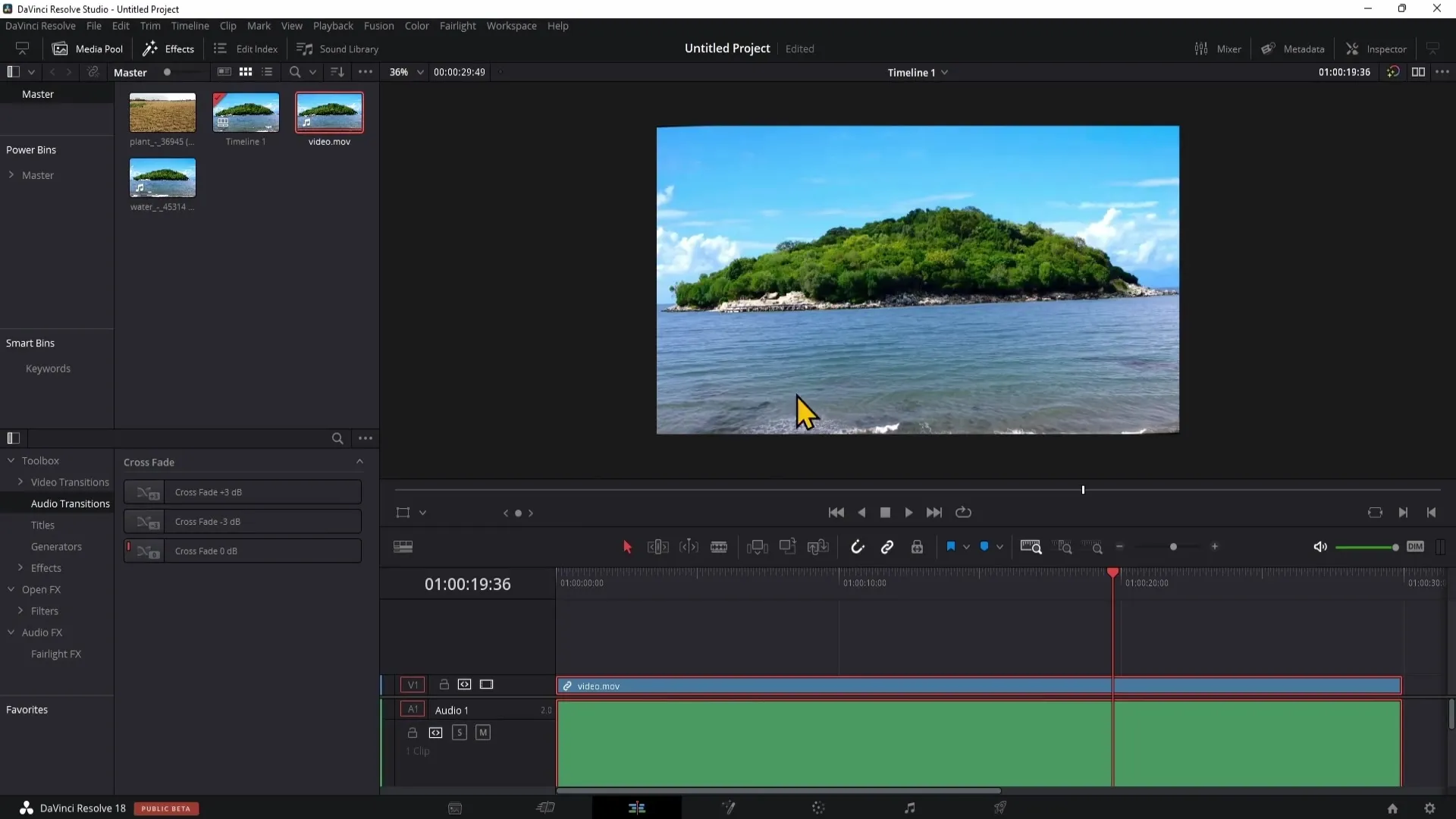
Gå til effektene ved å klikke nederst til venstre på "Åpne FX" og rull deretter ned for å finne rutenettet, som ligger under Resolve FX. Dra rutenettet til klippet ditt for å bruke det. Nå vil du ha visuelle retningslinjer som hjelper deg med å justere horisonten din.
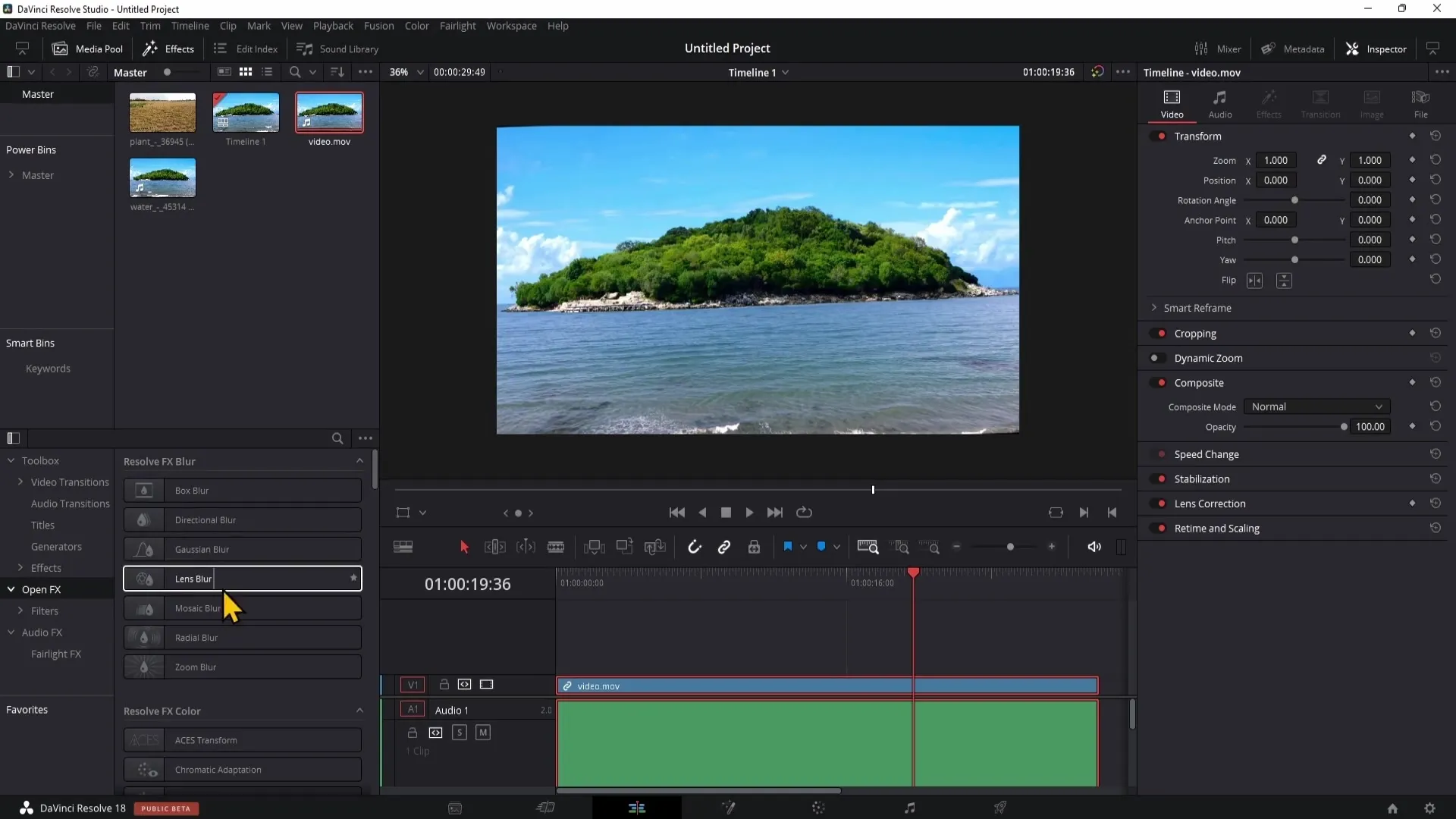
Rutenettet kan tilpasses individuelt. For å tilpasse det etter dine behov, gå tilbake til effektene og lek med radene (Row Cells). Når du flytter radene frem og tilbake, vil du se at de horisontale linjene endrer seg i henhold til dette og hjelper deg med å justere horisonten nøyaktig.
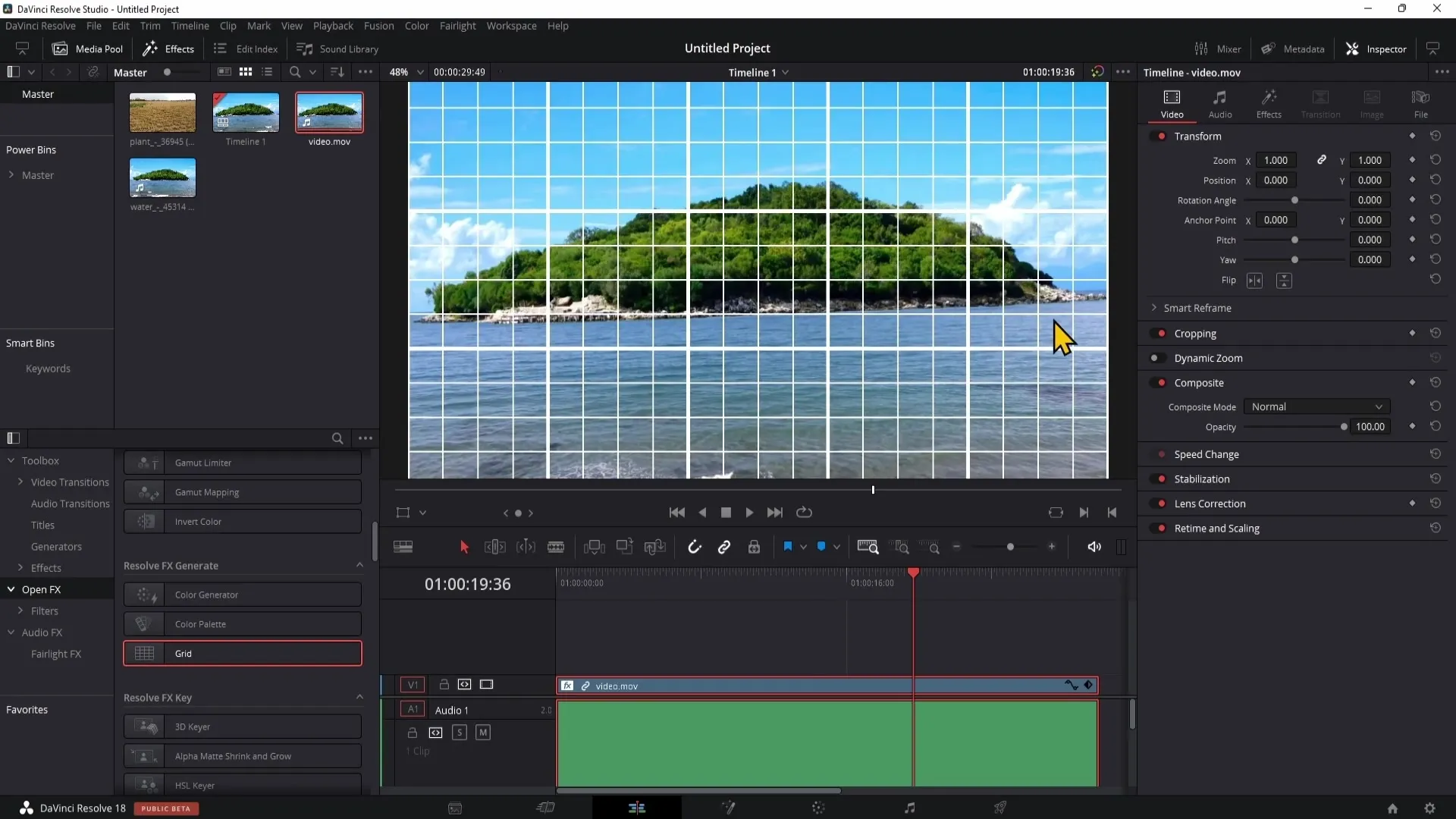
Etter å ha justert rutenettet kan du nå gå tilbake til rotasjonsvinkelen og fortsette å justere den for å få horisonten perfekt rett. Et dobbeltklikk på tallet til rotasjonsvinkelen lar deg endre verdien. Deretter kan du justere verdien nøyaktig med pil opp og pil ned til du er fornøyd.
For å sjekke på nytt, bør du justere rutenettet igjen og sørge for at en rett linje på horisonten er synlig. Noen ganger kreves det små justeringer for å sikre at alt er perfekt justert.
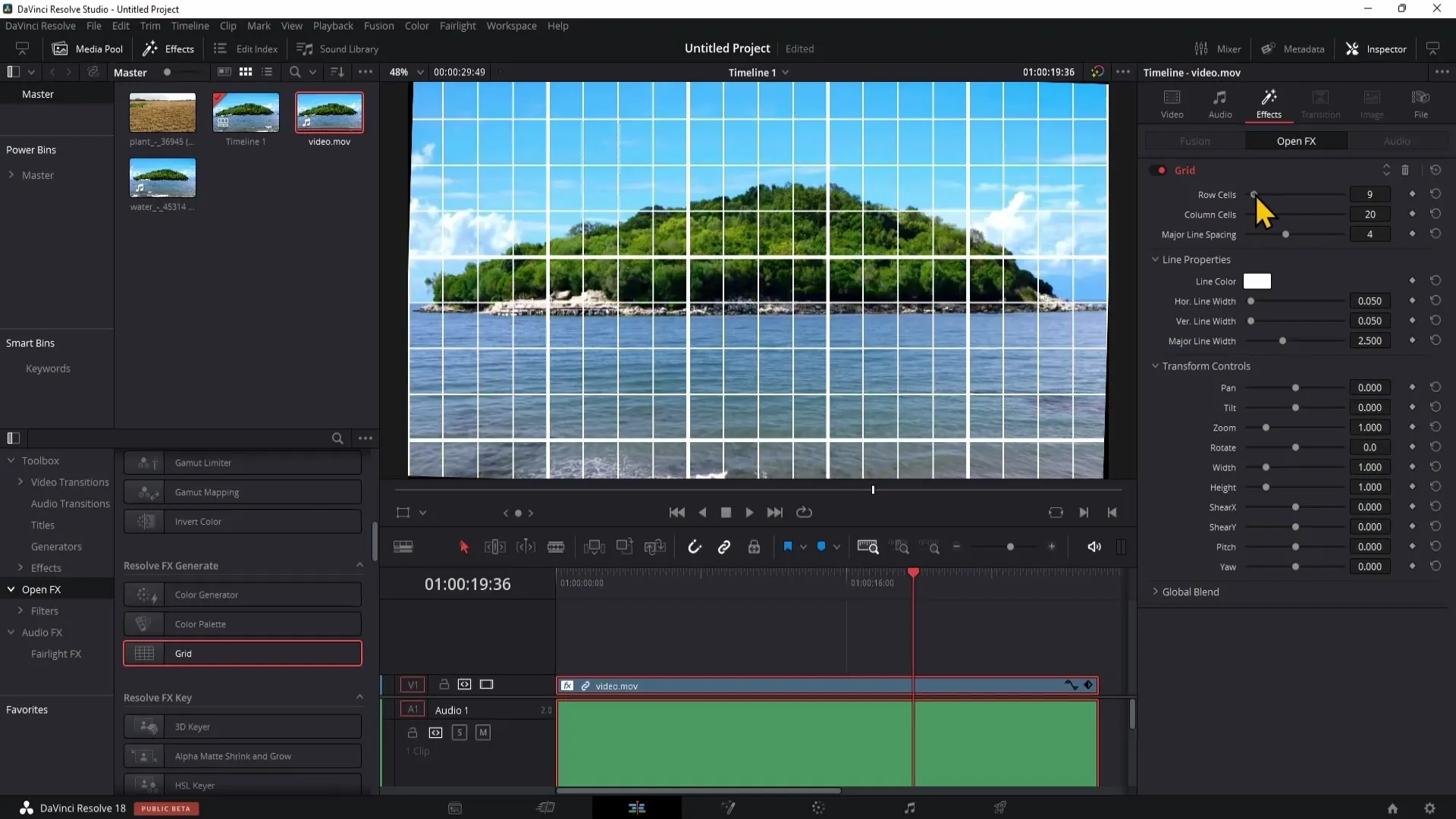
Etter at du er fornøyd og horisonten er rett, vil du kanskje fjerne rutenettet for å sikre et rent utseende. Gå tilbake til effektene og klikk på søppelbøtten for å slette rutenettet.
Etter å ha fjernet rutenettet, kan det hende at svarte kanter er synlige. For å fjerne disse kantene, gå igjen til videoutvalget og juster zoominnstillingene til de svarte kantene er borte.
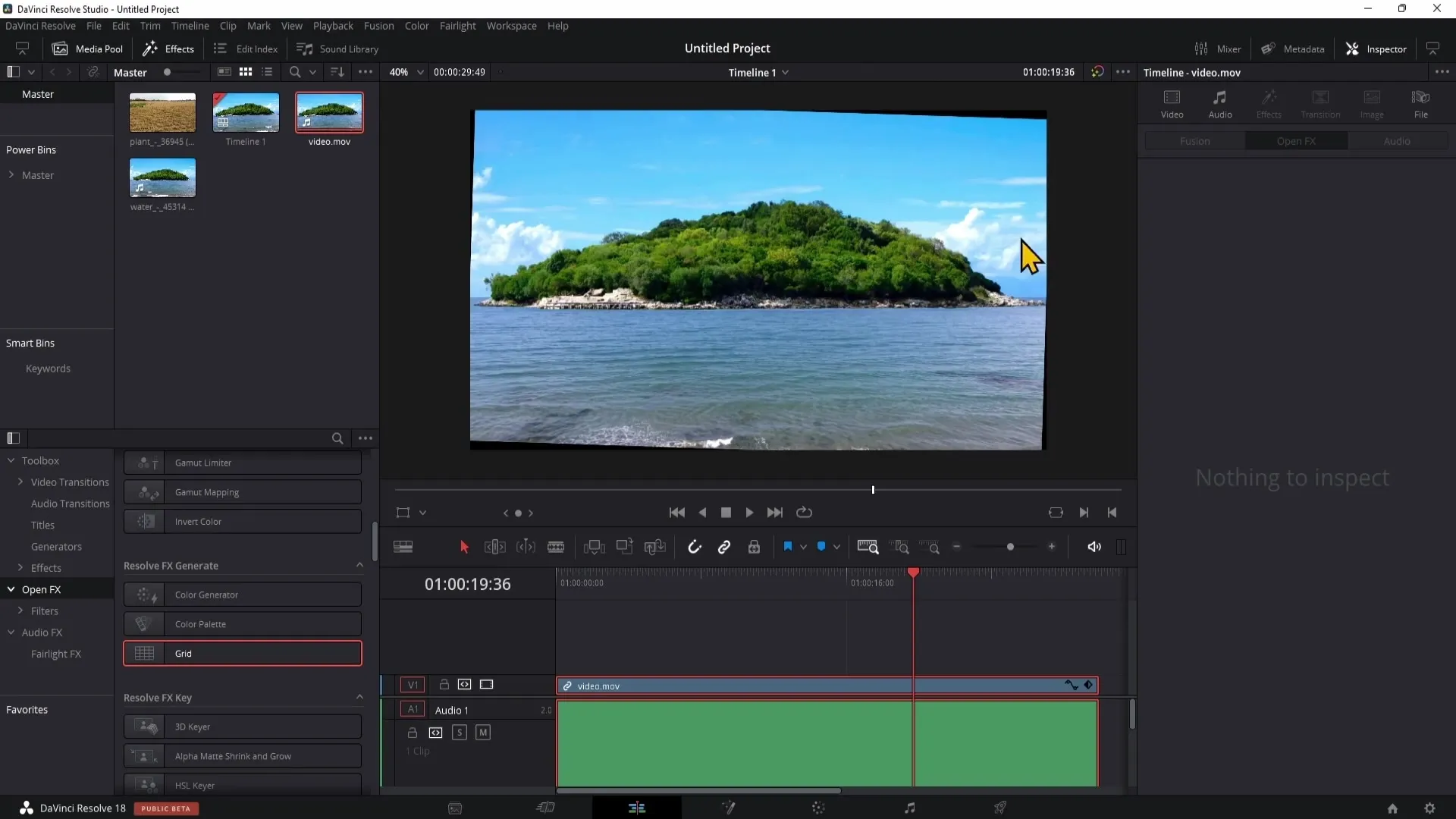
Du kan også justere posisjonen for å sikre at hovedmotivet, for eksempel en øy, er tydelig i bildet. Fortsett å være kreativ og sørg for at komposisjonen forblir balansert.
Oppsummering
Med denne veiledningen er du nå i stand til å rette opp horisonten i DaVinci Resolve. Ved å bruke inspektøren, rutenettverktøyet og justere zoomen, kan du sørge for at videoene og bildene dine ser profesjonelle ut.
Ofte stilte spørsmål
Hvordan åpner jeg inspektøren i DaVinci Resolve?Inspektøren kan åpnes via det øvre høyre hjørnet av programmet.
Hva er fordelen med rutenettet når du retter opp horisonten?Rutenettet gir visuelle hjelpemidler for å sikre en rett linje på horisonten.
Hvordan kan jeg forsikre meg om at de svarte kantene forsvinner?Ved å justere zoomen under videoinnstillingene.


